「Repete」(旧名:語学学習支援プレイヤー)、「Repete Plus」は、リピーティングに便利なオーディオプレイヤーです。
メディアライブラリの他に、クラウドストレージ(Dropbox, OneDrive, Google Drive)からオーディオファイルを読み込むことができます。
(クラウドストレージとの連携によって複数のファイルを一挙に読み込めるのはRepeteの場合はDropboxのみ)
読み込み方法には、2種類あります。
* 「クラウドストレージから読み込み」を使う
* 「別のアプリから開く…」を使う
「クラウドストレージから読み込み」を使う
「選曲」をタップして、選曲画面を開きます。
項目にある「ストレージ」をタップ。
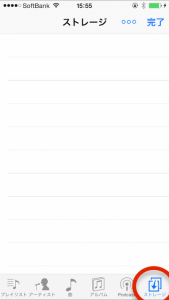
右上にある![]() アイコンをタップ
アイコンをタップ
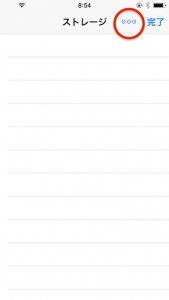
あらわれたメニューから、「クラウドストレージから読み込み」をタップ
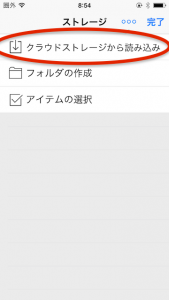
どのクラウドストレージから読み込むかを選択
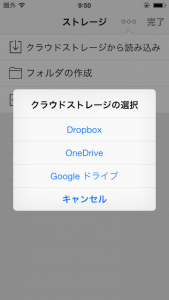
すると、各クラウドストレージのログイン及び、アクセス許可を問う画面があらわれるので、そこで許可を出すと読み込み機能が使用可能になります。
許可を出すと、クラウドストレージのルートフォルダの状況が表示されます。
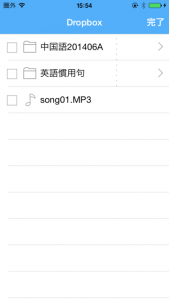
フォルダを示すセルには点線があります。点線の左側をタップするとそのフォルダを選択。点線の右側をタップするとフォルダの中身表示になります。
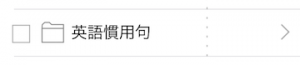
目的のアイテムを選択して「完了」を押すとダウンロード開始です。
「別のアプリで開く…」を使う
Dropboxなどのアプリを起動して、目的のオーディオファイルを選択します。
(しばらくすると再生が始まりますが、今回の用途ではないので止めてください)
そこで、![]() アイコンをタップします。
アイコンをタップします。

あらわれたメニューから「別のアプリで開く…」を選択。
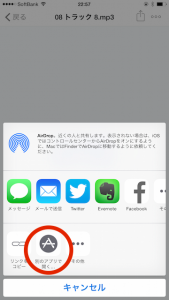
「Repete」を選択。
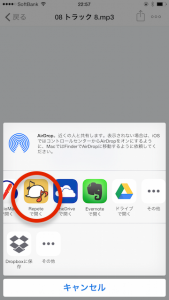
これによって、「Repete」の「ストレージ」にオーディオファイルが保存されます。